Автор:
Marcus Baldwin
Дата Створення:
15 Червень 2021
Дата Оновлення:
1 Липня 2024

Зміст
З цієї статті ви дізнаєтеся, як змінити номер телефону, який ви використовуєте для входу в Facebook Messenger.
кроки
 1 Запустіть Facebook Messenger. Іконка програми виглядає як синє текстове хмара з білою блискавкою всередині.
1 Запустіть Facebook Messenger. Іконка програми виглядає як синє текстове хмара з білою блискавкою всередині. - Якщо ви не ввійшли в обліковий запис автоматично, введіть номер телефону, натисніть продовжити, А потім введіть пароль.
 2 Доторкніться до вкладки Головна в лівому нижньому кутку екрану.
2 Доторкніться до вкладки Головна в лівому нижньому кутку екрану.- Якщо додаток відкриється в листуванні, торкніться кнопки «Назад» у лівому верхньому куті екрану.
 3 Натисніть на іконку з силуетом людини, щоб відкрити сторінку профілю. Вона буде або в лівому верхньому (iPhone), або в правому верхньому (Android) кутку екрану.
3 Натисніть на іконку з силуетом людини, щоб відкрити сторінку профілю. Вона буде або в лівому верхньому (iPhone), або в правому верхньому (Android) кутку екрану. 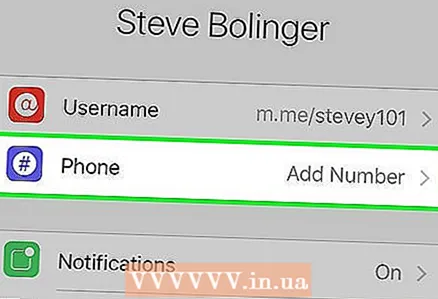 4 Торкніться опції Номер телефону під зображенням профілю у верхній частині сторінки.
4 Торкніться опції Номер телефону під зображенням профілю у верхній частині сторінки. 5 Натисніть на поточний номер телефону в центрі екрану.
5 Натисніть на поточний номер телефону в центрі екрану. 6 Торкніться x праворуч від номера телефону, щоб видалити номер з поля.
6 Торкніться x праворуч від номера телефону, щоб видалити номер з поля. 7 Введіть новий номер телефону.
7 Введіть новий номер телефону. 8 Натисніть кнопку ОК у нижній частині екрана. Ви побачите діалогове вікно з фразою «Запит з кодом відправлений».
8 Натисніть кнопку ОК у нижній частині екрана. Ви побачите діалогове вікно з фразою «Запит з кодом відправлений». 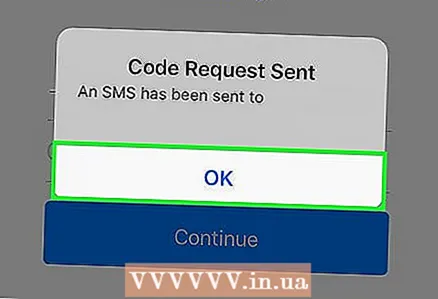 9 Натисніть OK. Після цього діалогове вікно зникне.
9 Натисніть OK. Після цього діалогове вікно зникне.  10 Відкрийте на телефоні додаток для обміну повідомленнями. Сюди прийде текстове повідомлення від Facebook з кодом підтвердження.
10 Відкрийте на телефоні додаток для обміну повідомленнями. Сюди прийде текстове повідомлення від Facebook з кодом підтвердження. - Постарайтеся при цьому не закрити Messenger.
 11 Натисніть на повідомлення з кодом. Повідомлення прийде з номера в форматі «123-45». Відкрийте повідомлення та знайдіть в ньому шестизначний номер, який необхідно ввести в Messenger і підтвердити новий номер телефону.
11 Натисніть на повідомлення з кодом. Повідомлення прийде з номера в форматі «123-45». Відкрийте повідомлення та знайдіть в ньому шестизначний номер, який необхідно ввести в Messenger і підтвердити новий номер телефону. - Якщо додаток для обміну повідомленнями відкриється в листуванні, натисніть на кнопку «Назад» у лівому верхньому куті екрану.
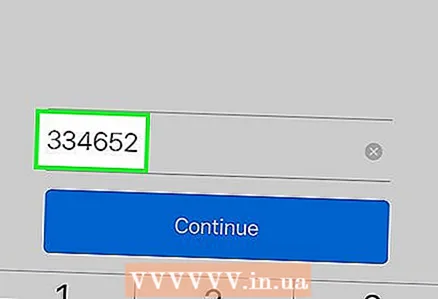 12 Введіть код в Messenger. Код необхідно ввести в поле «Код підтвердження» внизу екрану.
12 Введіть код в Messenger. Код необхідно ввести в поле «Код підтвердження» внизу екрану.  13 Торкніться Продовжити. Якщо ви ввели код правильно, номер телефону зміниться. Тепер всі дані з Messenger будуть присвоєні новим номером телефону, дозволяючи вам користуватися додатком, використовуючи зовсім інший номер або SIM-карту.
13 Торкніться Продовжити. Якщо ви ввели код правильно, номер телефону зміниться. Тепер всі дані з Messenger будуть присвоєні новим номером телефону, дозволяючи вам користуватися додатком, використовуючи зовсім інший номер або SIM-карту.
Поради
- Зміна номера в Messenger - це дуже корисна функція, якщо ви змінили номер телефону або подорожуєте за кордоном.
попередження
- Якщо змінити номер телефону на номер, який вже використовується в іншому акаунті, номер буде видалений з іншого аккаунта, як тільки він буде підтверджений.



